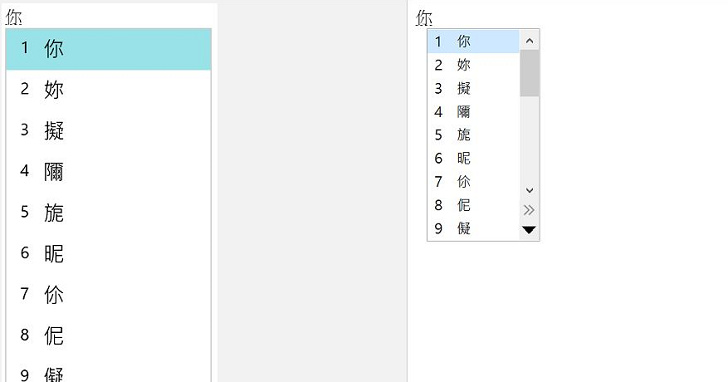
在 Windows 10 發表半年度更新 2004 之後,有部分中文、日文使用者發現,微軟的 IME 輸入法在某些狀況下,可能會出現當機或閃退等異常問題,對此微軟提供了臨時性的解決辦法。
微軟指出,當使用者將電腦更新至 Windows 10 2004 版本之後,某些應用程式調用 ImeMode 時將會發生問題,輕微狀況像是日文輸入法不會自動切換到漢字或平假名,亦或者如中文輸入法將直接閃退或導致當機。
雖然說微軟獲得使用者反應後,在不久前釋出了相關更新,試圖解決與 IME 有關的當機問題,但很顯然狀況並沒有完全排除,對此微軟則在支援文件中指出,官方正在研究解決方案。

如果使用者發現自己電腦上的中文、日文輸入法發生異常狀況,首先請試著透過 Windows Update 安裝所有最新更新,看看狀況是否得到改善,若沒有請參照下面方法,先將微軟 IME 恢復至舊版使用,避免干擾正常作業。
步驟1. 首先,在語言列切換到中文輸入的狀況下,點擊滑鼠右鍵,並按一下跳出選單中的「設定」選項。

步驟2. 接著會開啟微軟輸入法的相關設定視窗,點選最上方的「一般」。

步驟3. 將頁面往下拉即會看見「相容性」選項,把「使用舊版的微軟注音」區域的開關,從「關閉」改為「開啟」。

步驟4. 再來會跳出視窗,詢問使用者是否要切換為舊版的 IME 輸入法,點選「確定」即可。


請注意!留言要自負法律責任,相關案例層出不窮,請慎重發文!